Ε εσύ! Καλώς ήρθατε σε αυτό που πιθανότατα θα είναι η συντομότερη ανάρτησή μου στο AppleToolBox εδώ και πολύ καιρό. Σήμερα, θα σας δείξω πώς να διορθώσετε ενέργειες φακέλου Automator που έχουν σταματήσει να λειτουργούν. Μεταβείτε στην επόμενη ενότητα για μια γρήγορη και εύκολη λύση σε αυτό το πρόβλημα!
Έχω ανεβάσει πολλά Αυτοματιστής και Συντομεύσεις περιεχόμενο τον τελευταίο μήνα στο πλαίσιο της προετοιμασίας για την κυκλοφορία των Συντομεύσεων στο macOS Monterey. Ενώ έγραφα αυτές τις αναρτήσεις και χρησιμοποιούσα αυτές τις εφαρμογές, αντιμετώπισα ένα εξαιρετικά απογοητευτικό ζήτημα.
Μια ενέργεια φακέλου που είχα δημιουργήσει στο Automator δεν εκτελούνταν.
Στην αρχή, σκέφτηκα ότι ίσως μόλις είχα δημιουργήσει μια σπασμένη ρουτίνα του Automator. Αλλά παρατήρησα ότι όποτε το εκτελούσα χειροκίνητα από την εφαρμογή Automator, θα λειτουργούσε καλά. Δεν ήταν ότι η ενέργεια του φακέλου μου ήταν κακή - ήταν ότι, για κάποιο λόγο, δεν εκτελούσε από μόνη της. Με άλλα λόγια, δεν ήταν αυτοματοποιημένο.
Προσπάθησα να βρω μια λύση σε αυτό το ζήτημα στο διαδίκτυο και δεν βρήκα σχεδόν καμία πληροφορία για αυτό το ζήτημα. Είναι λογικό, δεδομένου ότι το Automator δεν είναι μια πολύ δημοφιλής εφαρμογή. Αλλά αυτό έκανε τα πράγματα ακόμα πιο απογοητευτικά.
Τελικά, όμως, μπόρεσα να βρω μια λύση χρησιμοποιώντας μια εφαρμογή που δεν είχα ακούσει ποτέ – Ρύθμιση ενεργειών φακέλου. Αυτή είναι η λύση που θα μοιραστώ μαζί σας.
Για να είμαστε σαφείς, αυτό είναι το μόνο λύση που θα καλύψουμε. Δεν πρόκειται να σας δείξω πώς να διορθώσετε μια ενέργεια φακέλου που δεν λειτουργεί επειδή δεν δημιουργήθηκε σωστά. Θα εστιάσουμε συγκεκριμένα σε ενέργειες φακέλων Automator που δεν θα εκτελούνται εκτός αν τους αναγκάσετε να το κάνουν.
Για άλλα ζητήματα, προτείνω να κοινοποιήσετε στιγμιότυπα οθόνης της ενέργειας του φακέλου σας στο κατάλληλο StackExchange και φόρουμ Reddit! Θα μπορούν να διαβάσουν τη ροή εργασίας σας και να εντοπίσουν το πρόβλημα.
Εντάξει, ας ξεκινήσουμε!
Περιεχόμενα
-
Πώς να διορθώσετε ενέργειες φακέλου Automator που δεν λειτουργούν
- Ακολουθεί μια γρήγορη διαδικασία που μπορείτε να ακολουθήσετε για να βεβαιωθείτε ότι η ενέργεια φακέλου σας είναι ενεργοποιημένη:
-
Οι ενέργειες του φακέλου Automator θα πρέπει να λειτουργούν τώρα!
- Σχετικές αναρτήσεις:
Πώς να διορθώσετε ενέργειες φακέλου Automator που δεν λειτουργούν
Για να επιλύσουμε αυτό το πρόβλημα, θα χρησιμοποιήσουμε την εφαρμογή Ρύθμιση ενεργειών φακέλου. Αυτή είναι μια εφαρμογή που σας επιτρέπει να διαχειρίζεστε όλες τις ενέργειες του φακέλου Automator που έχετε δημιουργήσει. Για να το βρείτε, πατήστε cmd + spacebar για να ανοίξετε το Spotlight, μετά πληκτρολογήστε "Ρύθμιση ενεργειών φακέλου" και πατήστε ΕΠΙΣΤΡΟΦΗ.
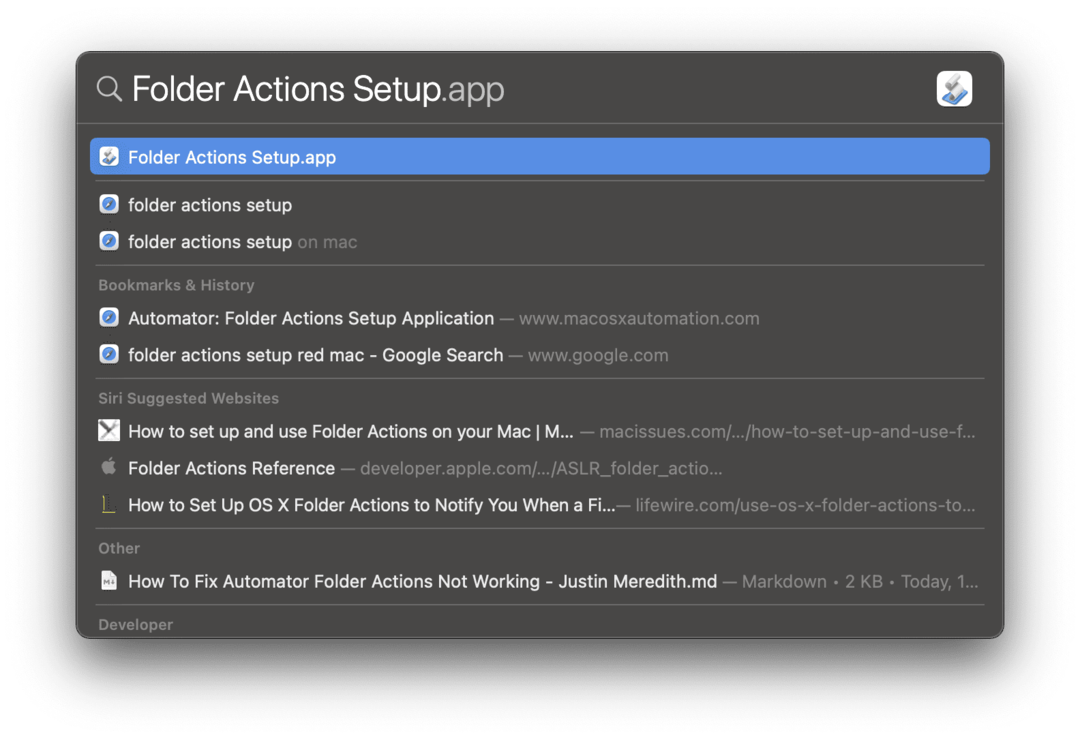
Μόλις το κάνετε αυτό, αυτή η εφαρμογή θα ανοίξει:

Εδώ θα παρατηρήσετε μερικά πράγματα.
Πρώτον, ορισμένοι από τους φακέλους που αναφέρονται ενδέχεται να είναι κόκκινοι. Εάν ένας φάκελος είναι κόκκινος, σημαίνει ότι δεν υπάρχουν ενέργειες φακέλου συνδεδεμένες σε αυτόν τον φάκελο. Ακόμα κι αν ένας φάκελος έχει μια ενέργεια συνδεδεμένη με αυτόν που δεν είναι ενεργοποιημένη, εξακολουθεί να μην εμφανίζεται κόκκινος.
Δεύτερον, θα παρατηρήσετε ότι υπάρχουν σημάδια επιλογής παντού. Κάθε σημάδι επιλογής χρησιμοποιείται για τον έλεγχο ποιες ενέργειες φακέλων ενεργοποιούνται και ποιες όχι. Εάν σε κάθε πλαίσιο υπάρχει μια επιλογή, τότε η ενέργεια του φακέλου σας πιθανώς εκτελείται. Απλώς δεν λειτουργεί σωστά, πράγμα που σημαίνει ότι πρέπει να συνεχίσετε να το επεξεργάζεστε στο Automator.
Εάν είστε σαν εμένα, τότε θα παρατηρήσετε ότι μπορεί να λείπει ένα σημάδι επιλογής δίπλα στην ενέργεια του φακέλου που προσπαθείτε να πραγματοποιήσετε. Όπως πιθανότατα έχετε ήδη μαντέψει, προχωρήστε και προσθέστε έναν έλεγχο δίπλα σε αυτήν τη ροή εργασίας! Στη συνέχεια, δοκιμάστε αυτήν την ενέργεια και δείτε εάν η ροή εργασίας σας λειτουργεί τώρα.
Ακολουθεί μια γρήγορη διαδικασία που μπορείτε να ακολουθήσετε για να βεβαιωθείτε ότι η ενέργεια φακέλου σας είναι ενεργοποιημένη:
- Βεβαιωθείτε ότι το Ενεργοποίηση Ενέργειες φακέλου Το πλαίσιο ελέγχου έχει ένα check σε αυτό. Βρίσκεται στο επάνω αριστερό μέρος του παραθύρου.
- Βρείτε τον φάκελο στον οποίο θα πρέπει να επισυναφθεί η ενέργεια του φακέλου σας στην αριστερή πλευρά του παραθύρου. Στο παραπάνω παράδειγμά μου, η ενέργεια που προσπαθούσα να ξεκινήσω ήταν συνδεδεμένη στο φάκελο "Λήψεις", επομένως επέλεξα αυτόν τον φάκελο στο αριστερό παράθυρο.
- Εάν δεν μπορείτε να βρείτε τον φάκελο που αναζητάτε, κάντε κλικ στο + εικονίδιο στο κάτω αριστερό μέρος της οθόνης. Στη συνέχεια, πλοηγηθείτε στο Finder για να βρείτε τον φάκελο που αναζητάτε και κάντε κλικ Ανοιξε. Αυτό θα το προσθέσει στη λίστα των φακέλων στο αριστερό τμήμα αυτού του παραθύρου.
- Βεβαιωθείτε ότι υπάρχει ένα σημάδι επιλογής δίπλα στο φάκελο που περιέχει την ενέργεια φακέλου που προσπαθείτε να εκτελέσετε. Εάν δεν υπάρχει, κάντε κλικ στο πλαίσιο δίπλα στον τίτλο του φακέλου για να προσθέσετε ένα σημάδι επιλογής.
- Επιλέξτε αυτόν τον φάκελο από το αριστερό παράθυρο. Όταν το κάνετε, θα δείτε μια λίστα με όλες τις ενέργειες φακέλου που έχουν επισυναφθεί σε αυτόν τον φάκελο. Θα υπάρχει ένα πλαίσιο ελέγχου δίπλα σε κάθε ενέργεια. Βεβαιωθείτε ότι υπάρχει ένα σημάδι επιλογής δίπλα σε κάθε ενέργεια φακέλου που θέλετε να εκτελέσετε. Αντίθετα, αφαιρέστε τα σημάδια επιλογής από την ενέργεια που δεν θέλετε να εκτελέσετε.
- Εάν θέλετε να διαγράψετε μια ενέργεια φακέλου, επιλέξτε αυτήν την ενέργεια στο δεξιό τμήμα του παραθύρου Ρύθμιση ενεργειών φακέλου και κάντε κλικ στο – εικονίδιο στο κάτω μέρος του δεξιού παραθύρου. Μην κάνετε κλικ στο – εικονίδιο στην κάτω αριστερή πλευρά του παραθύρου ή θα αφαιρέσετε έναν φάκελο από τη λίστα, όχι την ενέργεια.
- Για να επεξεργαστείτε μια ενέργεια φακέλου, επιλέξτε την και κάντε κλικ στο Επεξεργασία ροής εργασίας κουμπί κάτω δεξιά στο παράθυρο. Αυτό θα ανοίξει την ενέργεια φακέλου στο Automator.
Οι ενέργειες του φακέλου Automator θα πρέπει να λειτουργούν τώρα!
Και αυτό είναι! Αυτό είναι πιθανώς λίγο περισσότερη λεπτομέρεια από ό, τι χρειάζεστε για να λειτουργήσουν ξανά οι ενέργειες του φακέλου Automator. Ήθελα να βεβαιωθώ ότι ο καθένας θα μπορούσε να βρει τη λύση στο πρόβλημά του εδώ, ωστόσο, ελπίζω ότι αυτό έλυσε το πρόβλημά σας!
Και πάλι, εάν δεν μπορέσατε να διορθώσετε την ενέργεια του φακέλου σας χρησιμοποιώντας αυτήν τη μέθοδο, προτείνω να την κοινοποιήσετε σε StackExchange δικαστήριο. Οι χρήστες εκεί σας βοηθούν να βρείτε μια γρήγορη λύση στο πρόβλημά σας.
Για περισσότερες λύσεις επίλυσης προβλημάτων, οδηγούς και νέα σχετικά με όλα τα πράγματα της Apple, ρίξτε μια ματιά στα υπόλοιπα το ιστολόγιο AppleToolBox.
Θα σε δω την επόμενη φορά!